Denne Xbox-fejl skyldes normalt netværksrelaterede problemer
- Xbox 360 MTU-fejl indikerer, at Xbox-konsollen ikke kan kommunikere med andre enheder på nettet.
- Fejlen kan opstå på grund af en række netværksforbindelsesproblemer.
- Nulstilling af Xbox 360-netværksindstillinger kan løse fejlen.
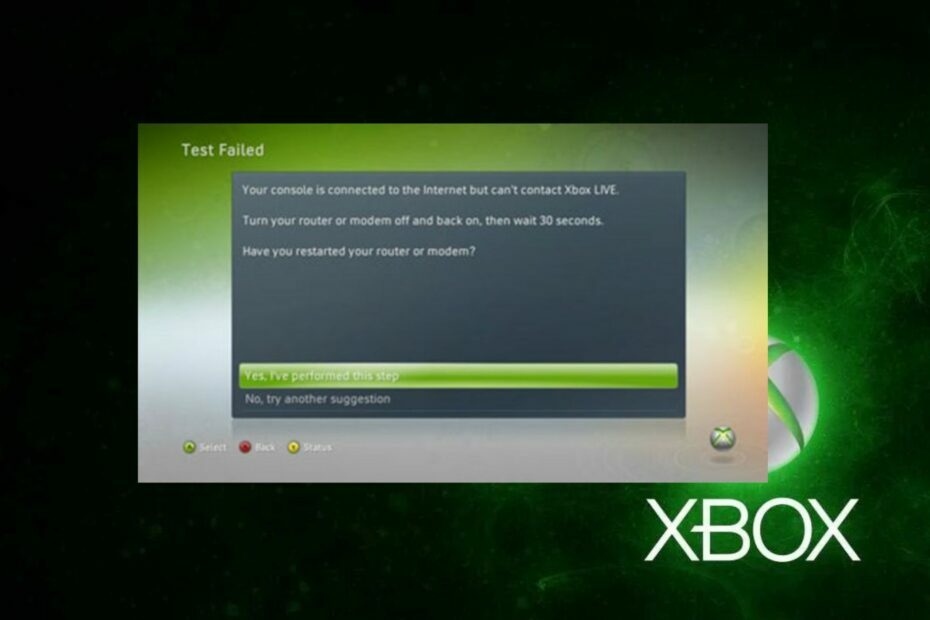
xINSTALLER VED AT KLIKKE PÅ DOWNLOAD FIL
Denne software vil reparere almindelige computerfejl, beskytte dig mod filtab, malware, hardwarefejl og optimere din pc til maksimal ydeevne. Løs pc-problemer og fjern virus nu i 3 nemme trin:
- Download Restoro PC Repair Tool der følger med patenterede teknologier (patent tilgængeligt her).
- Klik Start scanning for at finde Windows-problemer, der kan forårsage pc-problemer.
- Klik Reparer alle for at løse problemer, der påvirker din computers sikkerhed og ydeevne.
- Restoro er blevet downloadet af 0 læsere i denne måned.
Xbox 360 MTU-fejlen henviser til et problem med MTU-størrelsen (Maximum Transmission Unit) på Xbox 360-spillekonsollen. Denne fejl kan forhindre dig i at oprette forbindelse til Xbox Live, hvilket forårsager langsomme eller ustabile forbindelser og endda afbrydelser.
Derfor vil vi se på årsagerne og hvordan man kan rette Xbox 360 MTU-fejl for at hjælpe brugerne. Du kan også læse hvordan man løser fejl 0x800701c4 på Xbox, da det er en hyppig fejl, som brugere støder på.
Hvad er Xbox 360 MTU-fejlen?
Xbox MTU er den maksimale transmissionsenhed og er den største pakke, der kan transmitteres over et netværk. En Xbox MTU-fejl indikerer typisk, at Xbox-konsollen ikke kan kommunikere med andre enheder på nettet på grund af et problem med MTU-indstillingerne.
Hvad er årsagerne?
Forskellige faktorer kan forårsage Xbox 360 MTU-fejlen. Nedenfor er en liste over faktorer, der påvirker Xbox 360 MTU-fejlen:
- Netværksrelaterede problemer – Forkert netværkskonfiguration, såsom forkerte MTU-værdier, kan føre til MTU-fejl på Xbox. Interferens fra andre enheder på netværket, såsom routere eller modemer, kan også forårsage MTU-fejl på Xbox.
- Netværksoverbelastning – Netværksoverbelastning kan også forårsage MTU-fejl på Xbox, da netværket muligvis ikke er i stand til at håndtere mængden af transmitterede data.
- ISP-begrænsninger – Nogle internetudbydere (ISP'er) kan begrænse MTU-størrelsen, hvilket kan forårsage MTU-fejl på Xbox.
- xboks Netværksindstillinger – forkerte Xbox-netværksindstillinger, såsom forkerte IP-adresser og DNS-indstillinger, kan forårsage MTU-fejl på Xbox.
- Problemer med fysiske netværk – Fysiske problemer med netværket, såsom beskadigede kabler og defekt netværksudstyr, kan forårsage MTU-fejl på Xbox.
Dette er årsagerne til Xbox MTU-fejl, som kan variere på forskellige enheder. Efterhånden som vi går videre, vil vi diskutere nogle rettelser til fejlen.
Hvordan kan jeg rette Xbox 360 MTU-fejlen?
Brugere bør udføre følgende foreløbige kontroller, før de fortsætter med en avanceret løsning:
- Tjek din netværksforbindelse.
- Genstart din Xbox 360-konsol.
- Tjek for opdateringer af routerfirmware – Gennemgå routerens manual og se efter router firmware opdatering procedurer. Du kan også kontakte producenten for at få vejledning om, hvordan du opdaterer din router.
Ekspert tip:
SPONSORERET
Nogle pc-problemer er svære at tackle, især når det kommer til beskadigede arkiver eller manglende Windows-filer. Hvis du har problemer med at rette en fejl, kan dit system være delvist ødelagt.
Vi anbefaler at installere Restoro, et værktøj, der scanner din maskine og identificerer, hvad fejlen er.
Klik her for at downloade og begynde at reparere.
Fortsæt med følgende avancerede trin, hvis disse foreløbige kontroller ikke løser Xbox 360 MTU-fejlen.
1. Gendan Xbox 360-konsollens netværksindstillinger til standard
- Tryk på Guide knap på din Xbox 360 controller.
- Vælg Indstillinger og vælg Systemindstillinger.

- Gå til Netværks indstillinger og vælg Kablet netværk mulighed eller din navnet på det trådløse netværk.

- Vælg Konfigurer netværk.
- Naviger til Yderligere indstillinger kategori, vælg Gendan til fabriksindstillinger, og vælg Ja for at bekræfte Gendan til fabriksindstillinger når du bliver bedt om det.
- Genstart din Xbox 360-konsol og kontroller, om fejlen fortsætter.
Gendannelse af Xbox 360-netværksindstillingerne vil kun gendanne netværksindstillingerne til standard og ikke slette nogen af dine data.
2. Send en SMS til Xbox Live-forbindelse
- Tryk på Guide knap på din Xbox 360 controller.
- Gå til Indstillinger og vælg Systemindstillinger.

- Under Netværks indstillinger, vælg enten Kablet netværk eller navnet på din trådløst netværk (til trådløs forbindelse).

- Vælg Test Xbox LIVE-forbindelsen.
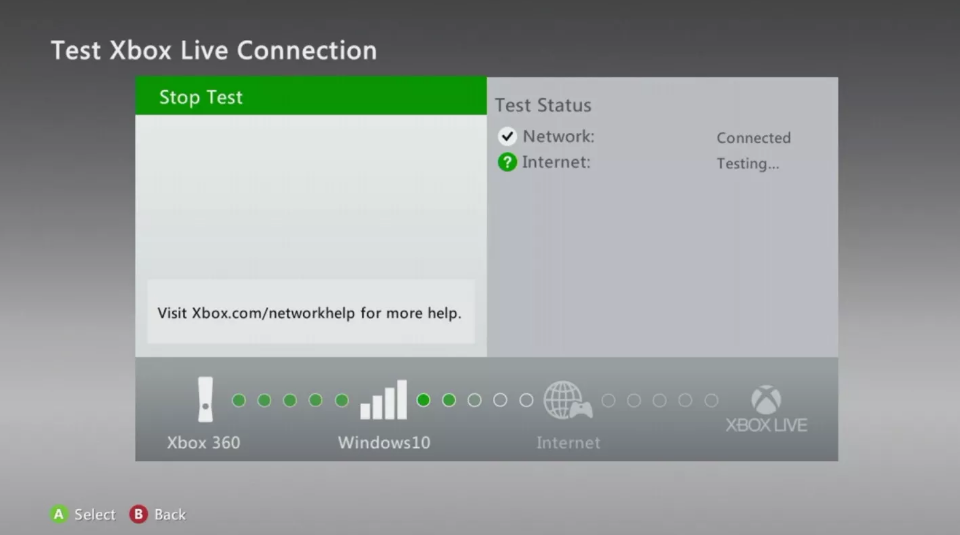
Metoden ovenfor vil forbinde Xbox 360-konsollen til Xbox Live. Du kan tjekke vores guide på Sådan rettes langsom ydeevne på Xbox Live på din Xbox-konsol.
- Xbox Remote Play har knitrende lyd: 5 måder at reparere det på
- Xbox-fejl ved indløsning af koder? 5 nemme rettelser til det
3. Tænd og tænd for din router eller modem
- Hold tænd/sluk-knap på din router i cirka 10 sekunder.
- Tag stikket ud Ethernet og strømkabel fra router i et par sekunder for at lade den slukke.

- Tilslut de nødvendige kabler til din router og sæt den i en strømkilde.
- Tryk på Power-knap for at tænde den.
- Opret forbindelse til Xbox 360 og tjek, om du kan opdatere din konsol.
Hvis du tænder for routeren eller modemet, opdateres netværket og forbindelsen bliver hurtigere. Læs vores guide på løse problemer med Xbox One, der ikke opretter forbindelse til Xbox Live for flere detaljer.
Alternativt kan du læse om Sådan rettes spillet, der ikke starter på Xbox 360. Du kan også læse om fixing Xbox-fejlkode 80153048 på din konsol.
Afslutningsvis er disse de bedste rettelser til fejlfinding af Xbox 360 MTU-fejlen. Hvis du har yderligere spørgsmål eller forslag, så send dem venligst i kommentarfeltet nedenfor.
Har du stadig problemer? Løs dem med dette værktøj:
SPONSORERET
Hvis ovenstående råd ikke har løst dit problem, kan din pc opleve dybere Windows-problemer. Vi anbefaler download af dette PC-reparationsværktøj (vurderet til Great på TrustPilot.com) for nemt at løse dem. Efter installationen skal du blot klikke på Start scanning knappen og tryk derefter på Reparer alle.


